如何用U盘启动盘进入DOS
时间:2023-07-04来源:系统屋作者:yongxin
说起Dos系统,普通用户可能略有所知,小白们多是一无所知,而高手们则早已对此熟悉备至。当然这里不是要说明了解Dos有多么重要,但在某些时候如装系统等情况下还是需要用到它的。那么如何用U盘进入Dos系统呢?
首先要向大家推荐一款软件FLASHBOOT1.40,可以帮助我们更加轻松进入DOS系统。
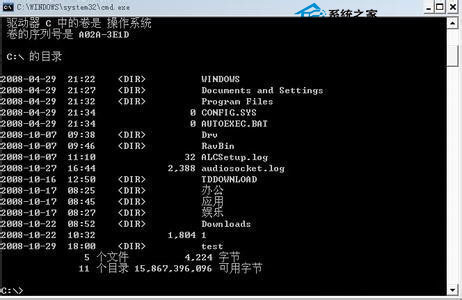
DOS
首先,小编要隆重介绍下FLASHBOOT1.40:
这是一款制作u盘启动盘的工具,具有可定制和选项丰富的特点,基本可兼容所有U盘,即使是一些杂牌的、512M以上的大容量U盘也同样有很好的兼容性。同时,本软件支持BartPE-Bart预安装环境启动CD转换为usb闪存启动盘;支持从软盘制作usb启动;支持从win9x传递DOS核心到usb盘;支持usb闪存盘复制;支持从可引导光盘制作usb启动盘;制作Windows NT/2000/XP口令恢复及制作带有NT/2000/XP bootloader的usb盘等等。是不是很强大呢?!估计连USBboot 1.68 要靠边了!
好了,下面开始插入U盘进行U盘启动进入DOS的操作(请先将U盘资料备份好):
第一步:打开FLASHBOOT,点击“下一步”--选择“创建带迷你DOS系统的可启动闪存盘”;第二步:选择你的启动文件来源(如果没有就选择“任何基于DOS的软盘或软盘镜像”);
第三步:选择你的DOS启动盘的软盘镜像(如果没有就选择FLASHBOOT安装目录中的自动集成的DOS98.IMG镜像,此镜像已包含MSDOS 7.1的启动文件);
第四步:选择你的U盘盘符(如果没有请刷新看看);
第五步:选择U盘启动模式(建议选择USB-ZIP为启动模式,其稳定性和兼容性都相对较好,启动后直接是A盘符,更方便我们制作DOS启动);
最后,点击“完成”,程序正在写入文件,完成后即可退出,你的U盘已经具备启动功能了!
以上就是小编为大家介绍的U盘启动进入DOS系统的方法,当然这里我们借助了FLASHBOOT1.40软件,打开软件之后,就可以选择相关的功能进入,选择DOS启动盘的软盘镜像、U盘盘符、U盘启动模式。
相信借助这款软件,普通用户甚至小白用户也能轻松掌握进入Dos系统的秘诀。进入Dos系统后,我们也需要掌握相应的操作命令,毕竟Dos系统是靠命令来运行的,大家还需多学习学习哦。
相关信息
-
-
2023-07-03
如何快速重建U盘分区表 -
2023-07-03
U盘分区表修复工具大推荐 -
2023-07-03
高手教你如何做一个U盘Linux系统
-
-
U盘有盘符却提示插入磁盘的解决办法
U盘的问题多种多样,今天我们要来解决的问题是:U盘插入电脑后可以看到U盘盘符,但是双击打开U盘时,却提示你“请将磁盘插入驱动器G:”。这究竟是怎么回事呢?碰到这样的问题我们该如何处理。下面为大家准备了众多的原因分析及...
2023-07-03
-
用U大侠轻松对U盘进行初始化
如今我们大多都使用U盘进行装系统,但装系统这种事一年下来也就一两次顶多,甚至多数人装一次系统通常用两年。装完系统,U盘如果不初始化就会被系统安装镜像占用一大部分空间,那么如何初始化U盘呢?U大侠可以帮你忙。...
2023-07-03
系统教程栏目
栏目热门教程
人气教程排行
站长推荐
热门系统下载
- 213次 1 雨林木风 GHOST WIN7 SP1 X86 极速体验版 V2017.08(32位)
- 175次 2 深度技术 GHOST WIN7 SP1 X64 经典旗舰版 V2015.10(64位)
- 175次 3 Windows 10预览版9841官方64位/32位版
- 152次 4 GHOST WIN10 X86 装机专业版 V2017.04(32位)
- 151次 5 Windows 10 一周年更新1607官方正式版(64位/32位)
- 133次 6 萝卜家园 GHOST XP SP3 极速装机版 V2015.11
- 131次 7 电脑公司 GHOST XP SP3 专业装机版 V2016.10
- 112次 8 风林火山 GHOST WIN7 SP1 X86 经典装机版 V2017.06 (32位)




